Java uygulamalarını Windows için Opera'da çalıştıramıyorsanız, eklenti sisteminize yüklenmemiş veya başka bir kullanıcı tarafından devre dışı bırakılmış olabilir. Java'yı resmi web sitesinden indirip yükleyebilir ve ardından Opera'da etkinleştirebilirsiniz. Opera, varsayılan olarak Java uygulamalarını çalıştıramaz.
Uyarı
Java küçük uygulamalar saldırganlar tarafından Web tarayıcınızın güvenlik önlemlerini aşmak için kullanılabilir.
Java Eklentisini Doğrulayın
Aşama 1
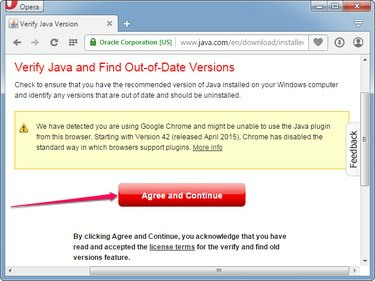
Resim Kredisi: Opera'nın izniyle görüntü
Opera'yı açın ve Java Sürümünüzü Doğrulayın sayfasını tıklayın ve Katıl ve devam et Java'nın bilgisayarınızda yüklü olup olmadığını görmek için düğmesine basın.
Günün Videosu
Adım 2
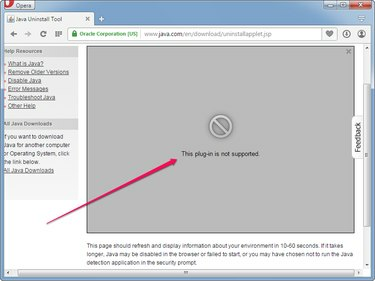
Resim Kredisi: Opera'nın izniyle görüntü
Sayfanın Java sürümünüzü ve diğer ayrıntıları göstermesini bekleyin. hala görüyorsanız Bu eklenti desteklenmiyor bir dakika sonra hata oluştu, Java sisteminizde kurulu değil veya çalışmıyor.
Aşama 3
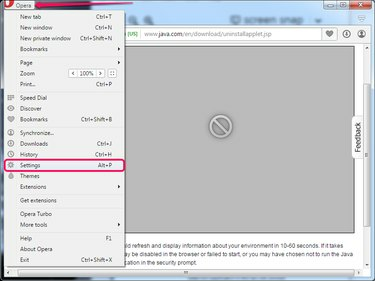
Resim Kredisi: Opera'nın izniyle görüntü
Tıkla Opera düğmesine basın ve seçin
Ayarlar Menüden Opera Ayarları sayfasını açın. Alternatif olarak, Alt-P Sayfayı açmak için4. Adım
seçin web siteleri sol bölmeden sekmesine tıklayın ve ardından Tüm Eklenti İçeriğini Çalıştır (Önerilen) Eklentiler bölümündeki düğmesine basın. Tıklamak Bireysel Eklentileri Yönetin Opera'da kurulu tüm eklentileri görüntülemek için.
Uç
Tıkla Tüm sitelerin JavaScript çalıştırmasına izin ver (tavsiye edilen) Web sitelerinin JavaScript kodunu çalıştırmasına izin vermek için JavaScript bölümündeki radyo düğmesi. Java ve JavaScript iki tanedir farklı bir şeyler.
Adım 5

Resim Kredisi: Opera'nın izniyle görüntü
Eklentiler listesinde Java'yı arayın. Java yoksa, Java Runtime Environment sisteminizde kurulu değildir ve Java uygulamaları çalıştırılamaz.
Java eklentisi yüklüyse, Olanak vermek etkinleştirmek için düğmesine basın. Java eklentisi devre dışı bırakıldığı sürece Java uygulamaları çalışmaz.
Java'yı Opera'ya Yüklemek
Aşama 1

Resim Kredisi: Java'nın izniyle
Aç Windows için Java İndirmeleri sayfasına gidin ve ardından Windows bölümündeki yükleyicilerden birine tıklayın. Yükleyiciyi sabit sürücünüze kaydedin.
Uç
- Çevrimiçi yükleyici daha küçüktür, ancak İnternet bağlantısı gerektirir. yazılımı yükleyin.
- Çevrimdışı yükleyiciler daha büyüktür ancak yükleyebilir. İnternet bağlantısı olmayan Java.
Adım 2
Opera tarayıcısını kapatın ve ardından kurulum sihirbazını başlatmak için yükleyiciye çift tıklayın. Tıkla Düzenlemek Java Runtime Environment'ı bilgisayarınıza yüklemek için düğmesine basın. Tıklamak Kapat kurulum tamamlandıktan sonra.
Uç
Tıklamak Çalıştırmak Windows, dosyanın bilgisayarınıza zarar verebileceği konusunda sizi uyarırsa. Herhangi bir yürütülebilir dosyayı çalıştırmayı denediğinizde Windows bu uyarıyı verir.
Aşama 3
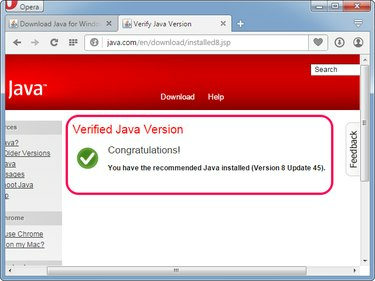
Resim Kredisi: Opera'nın izniyle görüntü
Açık Opera ve ardından ziyaret edin Java Sürümünüzü Doğrulayın sayfa. Tıklamak Çalıştırmak Opera, Java Algılama uygulamasına erişim vermenizi isterse.
eğer görürsen Doğrulanmış Java Sürümü mesajı, Java yüklü ve sisteminizde çalışıyor; Opera, her türlü Java uygulamasını çalıştırabilir.
Uç
- Uygulamalar hala çalışmıyorsa, Tüm Eklenti İçeriğini Çalıştır (Önerilen) Opera Ayarları sayfasının Eklentiler bölümündeki seçenek etkinleştirildi.
- Java eklentisinin Opera Ayarlarındaki Eklentiler sayfasında görüntülendiğinden ve durumunun olarak ayarlandığından emin olun. Etkinleştirilmiş.




